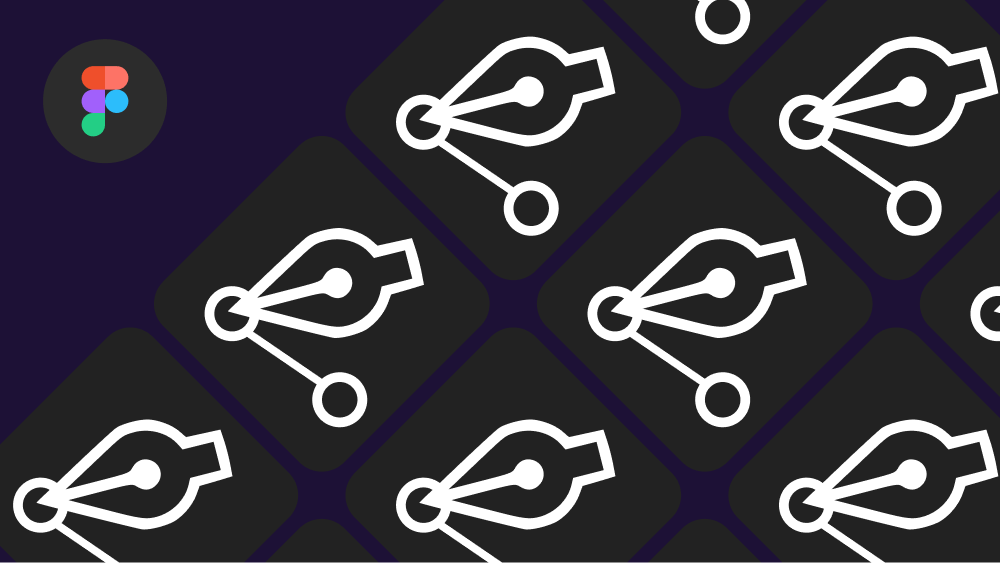В этой инструкции вы познакомитесь с инструментом «Кривые» в Figma (фигме). Узнаете как перевести текст или векторные фигуры в кривые.
Как перевести текст в кривые в figma
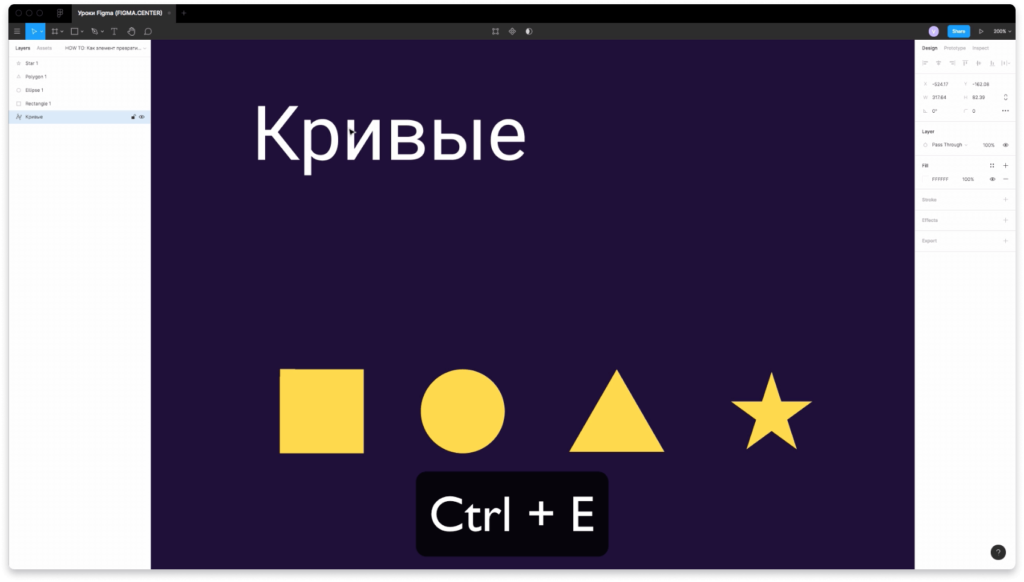
Чтобы перевести текст к кривые в фигме нажмите на комбинацию 2 горячих клавиш Ctrl + E. После этого сможете редактировать текст в формате кривых. При нажатии клавиши Enter у текста появятся опорные точки, которые можно передвигать. В формате кривых дописывать текст невозможно.
Отличие фигур в формате кривых в фигме
Давайте разберёмся в чём отличие в фигур, если они находятся в формате кривых.
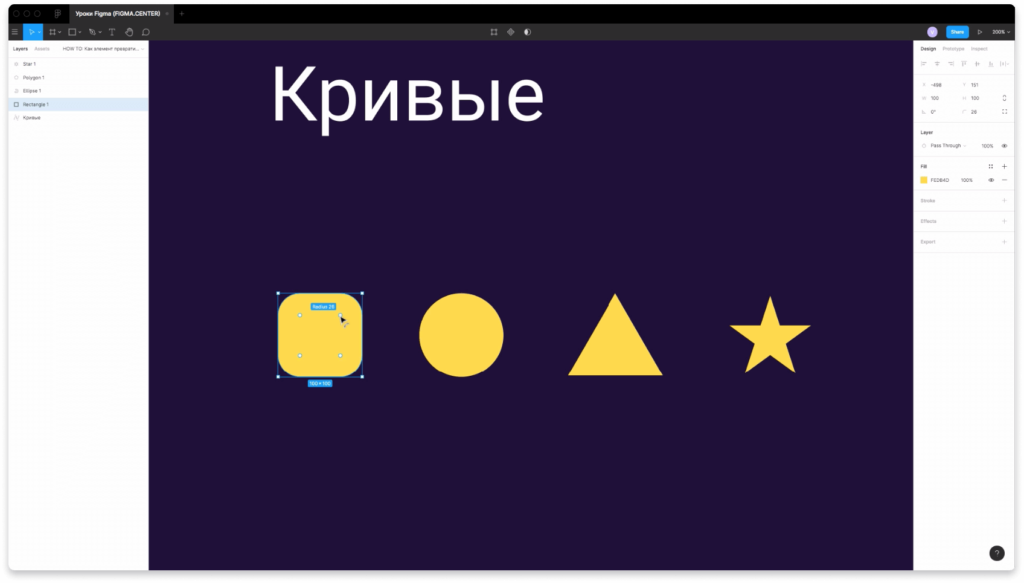
Если вы создадите фигуры стандартными инструментами Figma, то сможете их редактировать с помощью точек на углах. Например в прямоугольнике с помощью этих точек сможете задавать скругление.
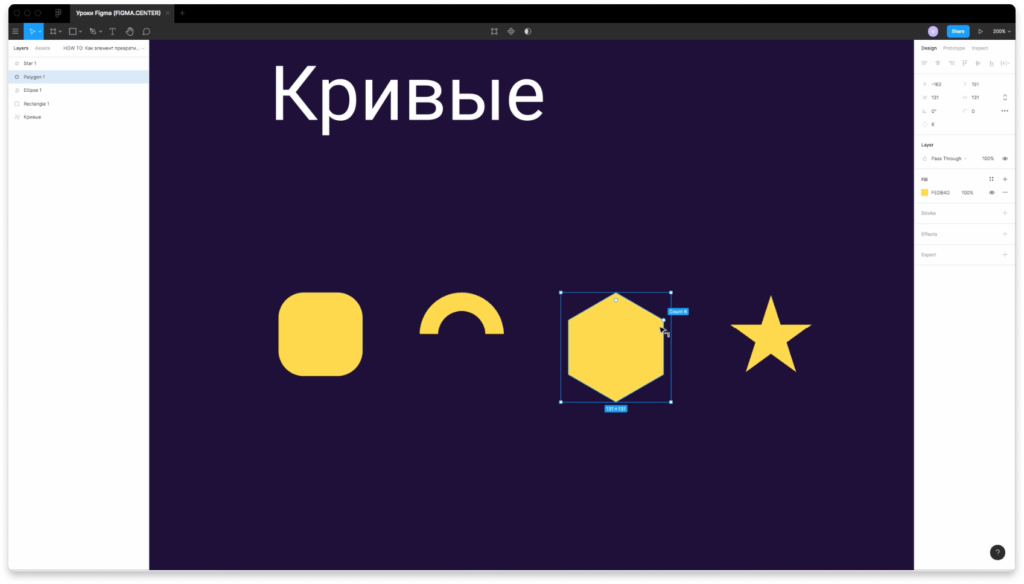
При редактировании круга можно вырезать часть круга или создавать круговые диаграммы. В многоугольнике будет возможность задавать количество углов. Когда редактируете звезду тоже есть возможность увеличивать или уменьшать количество углов.
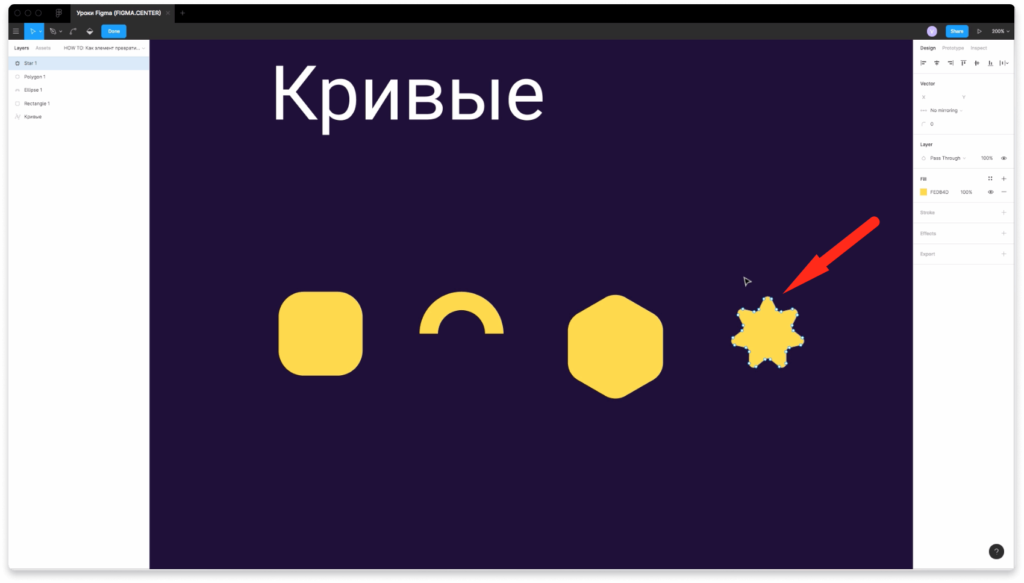
При переводе элементов в кривые появятся опорные точки, которые можно двигать.
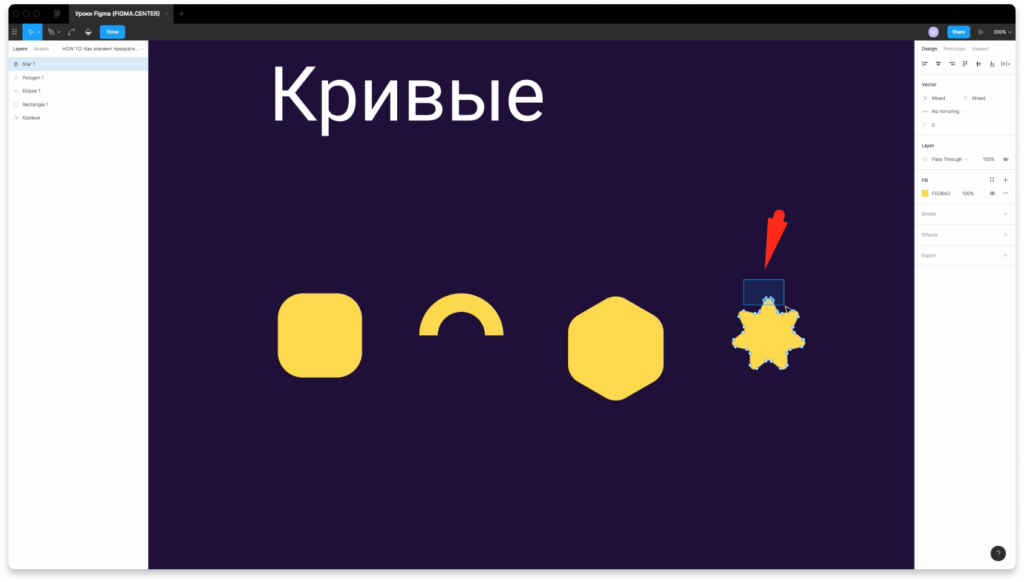
Для примера выделим 2 опорные точки в звезде.
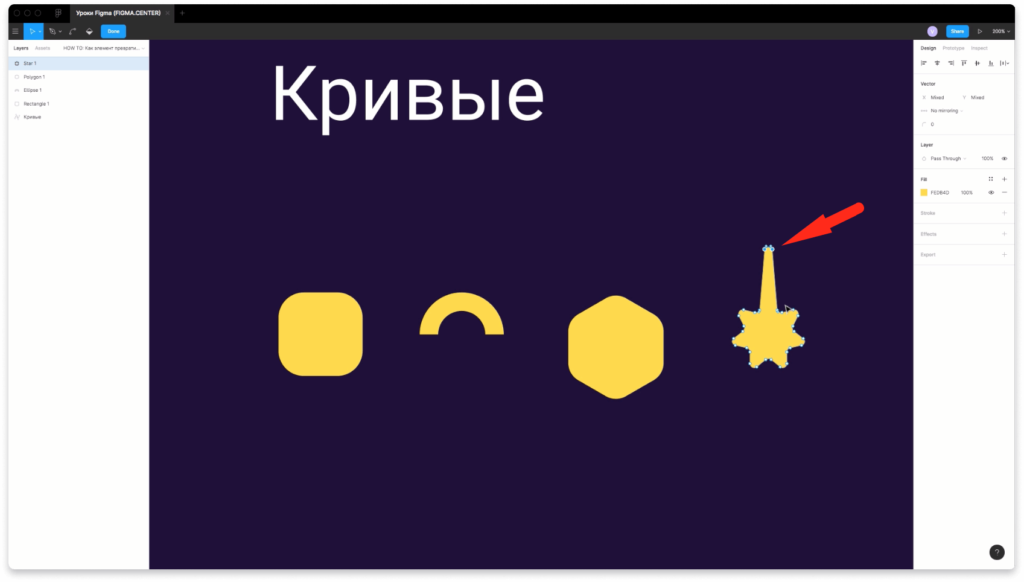
Если нажать на клавиатуре на клавишу «Наверх», точки переместятся на 1 px наверх. Если дополнительно при этом зажать «Shift», то точки будут перемещаться на 10 px. Аналогично можно перемещать точки курсором мыши.
Заключение
Итак, вы этой инструкции вы узнали о том, как перевести текст или любые векторные элементы кривые в Figma.
P.S. Получите бонусные материалы по быстрому созданию дизайна Landing Page в Figma, то по этой ссылке и создайте дизайн макет на практике. Сможете добавить его к своему портфолио и получите новый навык.
Автор статьи: Владимир Чернышов
P.P.S. Проект и автор не связан с компанией Figma (Not affiliated with Figma).